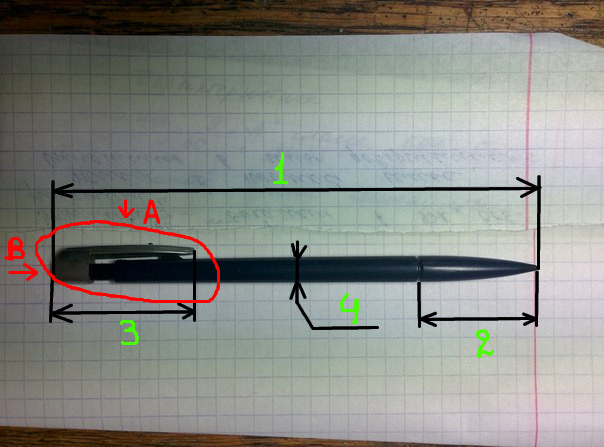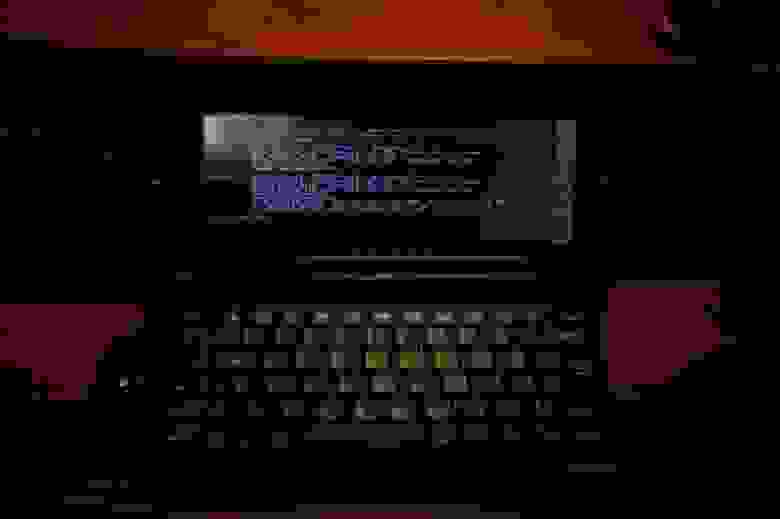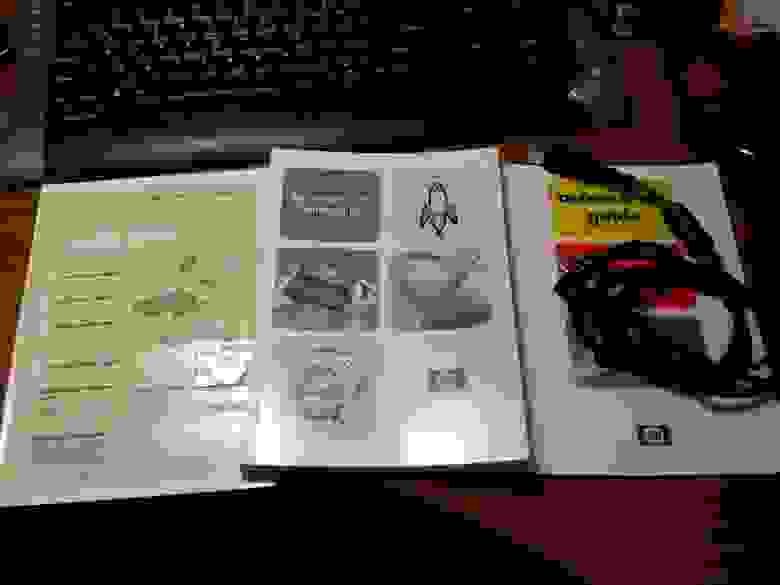- Linux на ладони
- Линукс под КПК
- unixforum.org
- Линукс и КПК (установка, использование, ПО)
- Линукс и КПК
- Re: Линукс и КПК
- Re: Линукс и КПК
- Re: Линукс и КПК
- Re: Линукс и КПК
- Re: Линукс и КПК
- Re: Линукс и КПК
- Идеальный клавиатурный КПК Jornada 720
- С чего всё началось и первые проблемы
- Стилус создаватус или лечение запоев по фотографии
- Остальные аппаратные дополнения, которые докупались после
- Wifi-карта
- Док станция для USB и COM-порта
- Бумажная макулатура и СОМ-проводок
- Из любопытного
- Установка Linux
- Два слова о NEC MobilePro 900c
- Чем кончилось дело
Linux на ладони
Давным-давно линукс для обычного пользователя windows был чем-то заоблачным и непонятным, а уж линукс на мобильных устройствах тем более. Конечно, многие продвинутые помнят о Sharp Zaurus, но основная масса округляет глаза и думает что это консоль аля дос и все. Увы, это не все 🙂 Когда я случайно забрел на сайт, посвященный портированию линукса на различные платформы наладонников, то решил попробовать «поженить» свой кпк и один из дистрибутивов мобильной ос. Надо же как-то использовать пылящееся на полке барахло 🙂
Весь процесс займет не более 15 минут. Первый раз я проделал «портирование» года 2.5 назад и сразу скажу, что с первого раза у меня тогда не получилось, т.к я не владел навыками управляться с линуксом вообще… Ладно, приступим к делу!
Железо:
1. КПК Asus A620 MyPal
2. CF карта памяти, Transсend 45x 1Gb (минимальный объем – 128 Мб)
3. Картридер 12-в-1., (подойдет любой что читает CF карты)
Софт:
1. Десктоп с Linux(в моем случае это был Ubuntu 7.04 LiveCD)
2. Образ ядра — zImage (2.6.x)
3. Initial RamDisk – initrd.
4. Оболочка Opie (версию не скажу, но дистрибутив от 30 января 2006 года).
5. Загрузчик linexec.
Ссылки на утилиты — в конце статьи
Шаг 1. Форматирование карты памяти
Если на вашей карте памяти имеются какие-либо нужные данные, их надо сохранить на винт, иначе все можно потерять. Вообще, для целей экспериментов можно раздобыть карту на 256-512 мб, стоить будет рублей 200-300. С рук естественно.
Для того чтобы все заработало, необходимо отформатировать карту памяти следующим образом:
Раздел 1. PRIMARY – FAT32 – 16 Мб
Раздел 2. PRIMARY – Ext2 – все оставшееся место
Надо заметить, что разделы обязательно должны быть primary, не extended. Иначе ничего не получится, проверено опытным путем. Думаю что не стоит описывать само форматирование карты памяти. Это можно сделать любой линуксовой утилитой форматирования. В моем случае это была Gnome Partition Editor (вроде так называется, не помню точно).
Так, отформатировали, двигаемся дальше.
Шаг 2. Подготовка файлов.
В раздел FAT32, в корень, заливаем загрузчик linexec.exe, образ ядра zImage и initrd.gz. Рядом, записываем файл params.txt. В этот файл пишем следующее (файл прилагается в архиве linexec):
\Storage card\zImage
\Storage card\initrd.gz
console=tty0 init=/linuxrc root=/dev/ram0
Далее в раздел Ext2, тоже в корень, распаковываем архив дистрибутива оболочки Opie.
На этом приготовления окончены.
Шаг 3. Запуск
Никто никакой ответственности не несет, все делаем на свой страх и риск… как обычно =).
После того, как все файлы записаны, демонтируем карту памяти, перезагружаем устройство и запускаем linexec.exe. После этого устройство самостоятельно перезагружается, и появляется окно консоли linux. Ничего не трогаем, первая загрузка длится приблизительно 1-1.5 минуты (потом быстрее). По возможности читаем, что происходит. Если ничего не получилось, а признаком этого могут быть ошибки загрузки из-за неправильного форматирования карты памяти (первый раз у меня так и было). Если все гуд – видим окно калибровки экрана (как и на windows mobile). Дальше – все, можно приступать к настройке устройства и его дальнейшему применению.
Сразу скажу, что среда Opie мне больше всего понравилась. Она не единственная, но по мне наиболее юзабельная и с кучей установленного софта. Как вариант – GPE. Но о ней может быть в следующий раз, т.к не дошли руки.
Немного снимков:
1. Железо
2. Загрузка
3. Opie
4. Konsole
5. Midnight Commander
Еще скриншоты Opie можно найти на сайте http://opie.handhelds.org/
Ссылки на использованные ресурсы:
2. Дистрибутив Opie
Использованный пакет можно скачать тут
3. Ядро Linux (для А620) — скачать тут
4. Загрузчик — скачать тут
5. Образ RamDisk — скачать тут
Все, что было использовано — исключительно для Asus A620. Для других устройств можно поискать тут: http://handhelds.org
Итоги
Конечным результатом доволен, т.к опий (см. Opie) оказался юзабельным, несмотря на то что в народе бытует мнение, что линукс на кпк – не жилец. Оказалось, что в среде уже предустановленно больше софта, чем в «нулевой» windows mobile (2002/2003). Есть и читалки pdf, ftp клиент, irc клиент, офисные приложения – текстовый редактов, редактор таблиц, менеджер контактов, и многое другое. Советую попробовать, хотя бы даже чисто ради интереса.
Есть как плюсы, так и минусы. Основной минус – стабильность. Не всегда устройство просыпается после режима ожидания. Зато если что-либо случайно «упало», никаких данных не потеряете, т.к все находится на карте памяти и можно легко стянуть все файлы через десктоп.
И еще, это Очень Хорошее применение старому барахлу 🙂
Источник
Линукс под КПК
Что для этого требуется:
1. Сам дистрибутив — его можно скачать с официальног сайта http://familiar.handhelds.org:
2. КПК iPAQ серии от 3100;
3. Крэдл для подключения к компьютеру;
4. Терминальная программа (HyperTerminal, minicom);
5. Active Sync (Windows) или Synce (Linux).
При скачивании дистрибутива с официального сайта необходимо выбрать модель КПК (в моем случае 3900), версию дистрибутива (я ставил 0.7.2, последняя версия на момент написания статьи — 0.8.2) и графическую оболочку (Opie).
После распаковки архива файлы BootBlaster_1.19.exe (установщик) и bootldr-sa-2.21.12.bin (загрузчик) копируются на КПК при помощи Active Synv или Synce.
Установка системы происходит в два этапа: установка загрузчика и установка системы. Для установки загрузчика запускается скопированный на КПК файл BootBlaster_1.19.exe. В процессе установки желательно, чтобы КПК был подключён к питанию (во избежание отключения питания батарей). Сначала делается резервная копия (бекап) системы Windows CE, чтобы в любой момент ее и старый загрузчик можно было восстановить. Делается это следующим образом: в программе BootBlaster выбирается Flash->Save Bootldr.gz (бэкап загрузчика) и Flash->Save Wince.gz (сама ОС). После чего необходимо скопировать эти файлы на компьютер.
Теперь всё готово для перепрошивки. Выбирается Flash->Program и файл bootldr-sa-2.21.12.bin. После перепошивки проверка производится нажатием Flash->Verify. Если появляется ошибка, перепрошивается снова или восстановливается загрузчик Windows (который сохранен в .gz архиве). После успешного прошивания производится «soft reset» при одновременном нажатии большого центрального джостика и появляется загрузчик линукса.
Подключив через крэдл КПК к настольному компьютеру, получаем терминал Linux через com-порт. Это позволяет работать с pocket версией Линукса любой терминальной программой. Таким образом можно управлять КПК с ЛЮБОЙ операционной системы, не доустанавливая никаких программ типа Active Sync. Для Windows такая программа — встроенный Hyper Terminal, для linux — minicom. В программе необходимо установить следующие параметры соединения: 115200 8N1, Hardware и Software Flow Control отключить.
Далее необходимо передать имидж ОС на КПК: После ввода load root загрузчик выдаст информацию о приёме файла. Теперь необходимо начать передачу. В HyperTerminal выбрать «Передача->Передать файл», выбрать Ymodem, в minicom Ctrl-A, S, выбрать xmodem. Передать необходимо файл bootopie-v0.7.2-h3600.jffs2 (в моем случае). По окончании передачи (
10 мин.) ввести boot. После этого Линукс начнёт загружаться.
По окончании загрузки на консоль компьютера будет выведено приглашение к вводу логина, а на КПК загрузится графический интерфейс Opie. Сразу после установки существует только пользователь root с паролем rootme.
Наслаждайтесь, товарищи-линуксоиды!
Автор: ippon.
Оцените статью: Голосов
Источник
unixforum.org
Форум для пользователей UNIX-подобных систем
- Темы без ответов
- Активные темы
- Поиск
- Статус форума
Линукс и КПК (установка, использование, ПО)
Линукс и КПК
Сообщение ояб » 11.10.2007 22:51
Re: Линукс и КПК
Сообщение serzh-z » 11.10.2007 23:59
Я больше всего слышал (и видел немного) лишь о Zaurus.
Думаю, что больше чем на http://hpc.ru/, информации в рунете не найти.
Re: Линукс и КПК
Сообщение BlackStar » 12.10.2007 00:31
Re: Линукс и КПК
Сообщение Тушисвет » 12.10.2007 02:27
Re: Линукс и КПК
Сообщение ояб » 12.10.2007 03:48
Re: Линукс и КПК
Сообщение MadDog » 12.10.2007 06:27
Re: Линукс и КПК
Сообщение romanio » 12.10.2007 08:38
Кстати. Если уж на то пошло, давайте заголовок подправим, прикрепим и вперед (http://linuxforum.ru/index.php?showtopic=50667&pid=500559&st=0&#entry500559).
Вопрос не совсем в текущую тему. Кто-нибудь на iPAQ hx2190 Linux пробовал ставить?
Источник
Идеальный клавиатурный КПК Jornada 720
Linux на Psion 5mx, Jornada 720, NEC MobilePro 900c
Этой статьёй хочу завершить цикл статей о КПК. Через мои руки прошло громадное количество различных карманных персональных компьютеров, но, IMHO, самый интересный и лучший среди них — это Jornada 720. Это безупречный КПК для своего времени, впитавший лучшее что было на тот момент на рынке, и фактически стал полноценным настоящим карманным ноутбуком, который мог решать вполне себе взрослые задачи, хотя и работал на процессоре ARM 200 МГц. А после того, как энтузиасты портировали на него Linux — эта вещица стала просто пределом мечтаний каждого уважающего гика. Обо всех моих экспериментах с этим КПК, а также пару слов о NEC читайте в этой статье.
С чего всё началось и первые проблемы
Как обычно, всё начинается с того, что ты видишь какую-то штуку, и безумно хочешь её себе. И первое моё знакомство с этим КПК я начал с видео на канале Кирилла Лейфера.
Чтобы не смотреть всё видео, расскажу о характеристиках КПК (информация взята с вики ):
Клавиатурный КПК (handheld PC) Jornada 720 был представлен в 2000 году. В отличие от предыдущих моделей он был основан на процессоре Intel StrongARM (как Jornada 820) с частотой 206 МГц. Устройство работало под управлением операционной системы Microsoft Handheld PC 2000 (Windows CE 3.0). Из других аппаратных характеристик можно отметить 32 МБ ПЗУ и 32 МБ ОЗУ, порт USB 1.1 и разъём для смарт-карт. К мелким улучшениям относится появление поддержки стереозвука и разъёма 3,5 мм для наушников. Экран и прочие характеристики (разъёмы PCMCIA и Compact Flash, инфракрасный и последовательный порты), включая размеры и вес, остались аналогичными модели Jornada 690.
Клавиатурник, ARM, поддержка Linux, usb, звук, PCMCIA, Compact Flash ну просто мякотка. И тогда понял, да, оно, хочу! Полез на известный западный интернет-аукцион, и оказалось, что предложений не так уж и много по теме, а ценник весьма негуманный. Но тем не менее, я вписался в один аукцион и выиграл эту красотку. Стала она мне по тем деньгам, около двух тысяч рублей (что очень дёшево).
Фото сразу после покупки.
Конечно, экземпляр был дёшев и не без проблемным. Отсутствовал стилус, был мёртвый аккумулятор, отсутствовала док-станция, но главная беда была с клавиатурой: часть клавиш просто не работала. И добиться работоспособности было очень сложно. Но уже был полный восторг от обладания таким устройством.
В результате был найден некоторый чат ремонтников, которые занимались ремонтом именно таких КПК. Как оказалось, неработающие клавиатуры — это достаточно частая болезнь у данного КПК. Разборка выявила проблемную область: шлейф, идущий к клавиатуре, перегибается и идёт между алюминиевой подложкой и пластиком клавиатуры непосредственно к плёнке самой клавы. И в этом месте идёт постоянный прогиб подложки клавиатуры, и он со временем перерезает шлейф клавиатуры. Данная проблема вручную не исправима. Если постучать по клавиатуре, покачать, некоторое время работает. Но опыт показал, что это очень ненадолго. Ещё из любопытного было то, что этот КПК был уже после отвёрточного ремонта (без следов пайки). Все наклейки закрывающие винты были сняты, а также на клавиатуре внутри стояла дата ремонта.
На клавиатуре дата ремонта 7(или 1?).04.14. Под замалёванным читается написанное от руки типа «Tested».
Судя по всему, мой экземпляр был сделан чисто чтобы продать, и явно клавиатура не создана чтобы прожить долго. В результате на том же аукционе была найдена клавиатура всего за 160 рублей + доставка была 500 рублей.
Любопытно было другое, что клавиатуры оказались разные.
Найди десять отличий? Пять раз я пересчитывал количество клавиш в разных рядах… Наверное я что-то не понимаю в этой жизни, но оно РАЗНОЕ!
В результате было принято волевое решение и куплена эта клавиатура.
Так же в Германии, с помощью моего хорошего товарища aterentiev был найден аккумулятор для этого устройства. За что ему огромное спасибо. Он заказал на себя, потом уже переслал мне по почте. Это большой труд и человеку поясной поклон! В результате Jornada 720 приобрела автономность.
Клавиатура тоже со временем пришла, и несмотря на то, что по форме и количеству клавиш она немного отличалась, таки встала как родная! И новая клавиатура имеет больший размер клавиши, и пользоваться ей оказалось сильно удобнее.
Новая клавиатура на Джорнаде, старая снята.
Были совершенно иные ощущения, из-за того, что размер клавиши оказался больше, эксплуатация стала более комфортной. Эта клавиатура совершенно не люфтила, клавиши не западали. Даже погонял её на свежеустановленном Doom — это было невероятно крутое ощущение!
Стилус создаватус или лечение запоев по фотографии
Выше уже говорил, что у моего экземпляра КПК не было стилуса. Поискал, где его купить, понял, что за разумные деньги его взять невозможно. Поэтому решил сделать его сам. Изначально попробовал сделать слепок из карандаша. Для начала замерял диаметр отверстия (7мм), затем оценил глубину и попробовал сделать муляж из карандаша, зажал в дрель и обточил до такого диаметра. Самое сложное — это правильная форма хвостовика. Его попробовал вылепить из гипса. В результате получилось что-то типа этого:
После данных экспериментов стало ясно, что вот так нахрапом смоделировать стилус не получится. Во-первых, я не знаю его истинной длины, и длины кончика, а также точную форму хвостика. А во-вторых, понимаю, что лучше брать размеры таки с оригинала, а не придумывать новый стилус. Но где взять оригинал? Если мне в России не удалось даже найти Джорнаду. В результате я решил связаться с самим Кириллом Лейфером автором обзора, после которого я купил этот аппарат. На хабре он известен как BOOtak. Кирилл с радостью ответил мне и оказал готовностью посодействовать. Такого гениального изобретения, как штангенциркуль у него не оказалось, поэтому он мне присылал фотографии на миллиметровке, а я уже по фотографиям пытался отгадать реальные размеры. Но один размер у меня был точным: диаметр. Я прекрасно понимаю, что лабуду эту никто читать не будет, так что трололо, чих пых олололо, я водитель нло.
Кириллу я указал, какие точно размеры мне нужны. Выглядел этот запрос следующим образом.
Фото стилуса, присланное Кириллом и мои отметки какие отснять размеры и виды
В результате, спустя несколько дней Кирилл прислал мне фотографии стилуса на фоне миллиметровки, и я начал чертить.
Снимаем сглаз, порчу размеры с фотографии
Надо сказать, что это не самый худший вариант и я доволен тем, что имею. Особенность оригинального стилуса в том, что он имеет кнопочку на хвостовике и может выдвигаться как шариковая ручка (т.е. нажал — сложен, нажал — разложен). Сделано для удобства вытаскивания. Таких изысков мне не нужно, следовательно потребовалось размеры в сложенном состоянии (на фото). И самое сложное место — торец ручки. Как его сфотографировать на фоне миллиметровки не представляю (а ещё бы лучше наложить сверху прозрачную миллиметровку), поэтому пришлось довольствоваться этой фотографией.
Стиулс создавал в онлайн чертилке на сайте www.tinkercad.com. К сожалению, я работаю в linux, и ничего внятного и простого для черчения моделек под linux на тот мне найти не удалось. Либо оно не работает, либо работает через одно место, либо оооочень сложно в изучении. А для таких простых целей она подошла идеально.
После всяких изысков и экспериментов, я остановился на следующей модели стилуса.
На тот момент на работе у меня был доступ к 3D-принтеру, и это был мой первый опыт взаимодействия с данным аппаратом. Принтер печатал, прямо скажем, ужасно. Но всё же мне удалось на нём сделать несколько моделей.
Самое сложное было точно узнать размер проточки под фиксатор стилуса. Это я делал тем же обточенным карандашиком. Когда вставляешь его на всю глубину, то пружина оставляет характерный след, и можно точно определить её месторасположение. Считайте этакий аппаратный реверс корпусных изделий.
Я оказался недоволен ни формой, ни качеством изготовления данного стилуса. Поэтому сделал ещё несколько вариантов стилусов. Сглаживал их я 646 растворителем и затем делал примерку, потом правил модель и печатал новый.
Все варианты стилусов.
Нижний оказался самым удачным, хотя визуально видно что я даже механически его немного дорабатывал. Но в результате именно его я и использовал.
В общем, в результате мой КПК обрёл собственный стилус, пускай самодельный, но вполне себе юзабельный и рабочий. Сегодня забавно смотреть на эпоху стилусов, но тогда это был единственный ввод в КПК того времени.
Остальные аппаратные дополнения, которые докупались после
Понимаю, что все этапы перечислять, вот так де расписывая утомит читателя, поэтому кратко пробегусь по этапам.
Wifi-карта
Для начала, мне очень хотелось вывести в интернеты данный КПК. ИК-порт — это не наш метод. Поэтому я начал искать различные 16-ти битные PCMCIA карточки. Оказалось, что это весьма редкие звери (обычно все 32-х битные и не работают в этом КПК). Мне удалось найти модемы, сетевые карты под Ethernet и т.п. У меня такой прям ящик карточек был, но работало с данным аппаратом небольшое их количество. Мне удалось в результате найти Wifi-карты, которые работали именно на этом КПК (да, только со старыми системами шифрования).
Из забавного — ни на том, ни на другом в штатной винде дров не нашлось. Впрочем, я не питал особых иллюзий на этот счёт. Но зато нашлись таковые в Linux. И даже видит сеть! Про Linux я расскажу чуть позднее. Есть список поддерживаемых WIFI-карточек.
Док станция для USB и COM-порта
Поскольку я уже оговорился о linux, то для нормальной отладки и работы мне нужен был вывод аппаратного UART, а также хотелось иметь доступ к USB. Ну и просто хотелось иметь полностью законченное устройство. Поэтому было принято волевое решение и был докуплен док для этого КПК.
Внешний вид дока без КПК.
КПК снимается нажатием на треугольную кнопку справа. Самое ценное — это подпружиненные контакты, которые ведут к низу КПК. Изначально даже думал сделать самодельную док-станцию, но в результате удалось выловить родной.
На попе у него три разъёма: питание, USB и СОМ. Последний, к сожалению, точно такой же как на самой Джорнаде, и для него нужен такой же шнурок. USB с СОМ закрываются поочерёдно шторкой.
СОМ-порт и питание.
Разумеется, интересно посмотреть, как это будет выглядеть в сборе.
Что интересно, стилус занял своё почётное место, что говорит о том, что сделан он весьма точно.
Бумажная макулатура и СОМ-проводок
Под конец я решил упороться, как тру коллекционер и докупил ту самую макулатуру, которую клали в коробку к этой Jornada. И там же шёл в комплекте COM-портовый шнурок, который мне был ценен.
Буклеты, документация, а главное кабель!
Самое главное, конечно кабель. В общем-то из-за него всё и затевалось. Но попутно ещё доки. Документацию тех лет я очень люблю. Чем старше компы, тем они были проще, тем более полная была на них документация. Помню на 286 ноутбук в документации даже схемы были! Сейчас уже не торт…
Описание, как синхронизироваться с компьютером.
Из любопытного, что на одном буклете даже закреплена батарейка, и по моему (судя по желтизне пакетика), она висит там с «тех самых пор»:
Батарейка и инструкция по установке.
Не могу испортить вещь, очень уж аутентично всё. Когда читатели моего ЖЖ увидели, как я упоролся в подходе сборки Jornada 720, они сказали что я постепенно превращаюсь в Сергея Фролова sfrolov.
Из любопытного
Есть то железо, которое мне не удалось достать — это платка ОЗУ и ПЗУ прошивки. В целом, в этом ПЗУ можно сразу упихать линукс, и он должен работать.
Отличие Jornada 720 от 728 только в этой плате. И были в продаже такие платы, которые расширяли ОЗУ до 64-х МБ и позволяли получить более крутой КПК.
Установка Linux
По линуксу не буду много рассказывать. Наиболее полно осветил тематику работы с Linux Кирилл Лейфер aka BOOtak в своём видео. И с него предлагаю начать эту главу.
Вся информация по разработке, установке linux и всё-всё-всё жило на чудесном сайте jlime.com. К сожалению всё мертво… Но, к счастью, есть его зеркало, в котором ещё можно найти очень много нужного и полезного.
Как оказалось, что при установке поддерживаются не все CF-карты, и благо у меня была дома громадная коллекция различных карточек, поэтому мне удалось выбрать работающий вариант.
Но несмотря на то, что официальный сайт погиб, всё же что-то живо. Вот готовая инструкция. Не буду её перепечатывать. А так же необходимые файлы для установки (мало ли, кто захочет повторить).
Делаем всё по инструкции с официального сайта Всё, кроме ядра! Размечаем флешку, распаковываем rootfs, переписываем программы, но ядро и модули берём другие! Для качаем два файла: hp7xx-2.6.25-stable (ядро) и hp7xx-modules-2.6.25-stable.tar.gz (модули). После распаковки rootfs там же распаковать папочку модулей командой tar xvfz //hp7xx-modules-2.6.25-stable.tar.gz и после переписать в фатовский раздел ядро с именем zImage. После этой неочевидной процедуры (которая нигде не указанна), у меня всё завелось.
Главная проблема работы с linux заключалась в том, что не работал ни звук, ни USB. Вообще, драйверов не было. Тогда у меня не хватило знаний таки допилить драйвера, а сегодня не хватило бы мотивации и времени на такой подвиг.
Но по-настоящему круто себя почувствовал тогда, когда всё же поставил Linux на эту крошку, нашёл аккумулятор, заменил клавиатуру, с большим трудом сконфигурировал Duke Nukem 3D. Одной из большим проблем было корректно выставить разрешение экрана.
Проблемы с разрешением.
Ну как обычно, после длительного RTFM мне удалось написать подходящий конфиг и получить работающий Duke Nukem под Linux на arm КПК Jornada 720. Я даже передать не могу, как же круто было ехать в метро, достать из широких штанин КПК, на котором стоит linux, и в командном режиме запустить Duke.
Duke Nukem 3D в метро. Это реально очень круто!
Это была прямо мечта детства так сделать, вот в метро сыграть в Duke Nukem на мелком КПК.
Два слова о NEC MobilePro 900c
На сайте jlime.com я узнал о таком кпк, как NEC MobilePro 900c. По сути, более переработанная версия Jornada, и он больше похож на обычный ноутбук. В комплекте у меня был чехол, запасной аккумулятор, а потом ещё и Wifi-карта. Помню, что linux на него поставить было как-то особенно сложно, но не буду вдаваться в технические детали (вряд ли кто-то будет это повторять, а если будут, найдут у меня в ЖЖ). Но почему-то меня этот аппарат так не впечатлил как Jornada, он всё же не был по-настоящему карманным.
Чем кончилось дело
Психологически было очень тяжело от осознания того, что несмотря на то, что это невероятно круто, это таки никому нафиг не нужно. Не было даже второго такого энтузиаста, с которым можно было бы поделиться своими наработками и это было бы хоть кому-то интересно. Люди читали мои потуги в ЖЖ, цокали языками, но я понимаю, что это мёртвая отрасль. Даже на форуме jlime никто не отвечал на мои сообщения и вопросы, как единственный человек, оставшийся на другой планете. И если в моих опытах с Psion были ещё одни экспериментаторы, которые меня как-то поддерживали и пользовались моими наработками, то с Jornada и Nec их не было совершенно. И это как-то в какой-то момент меня надломило, что я продал все эти КПК за бесценок…
Источник